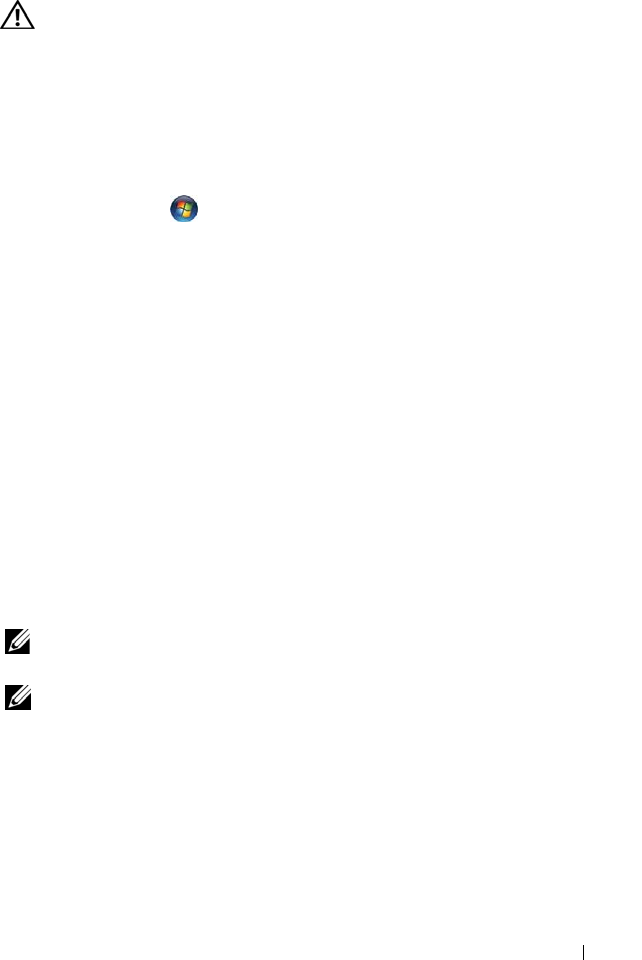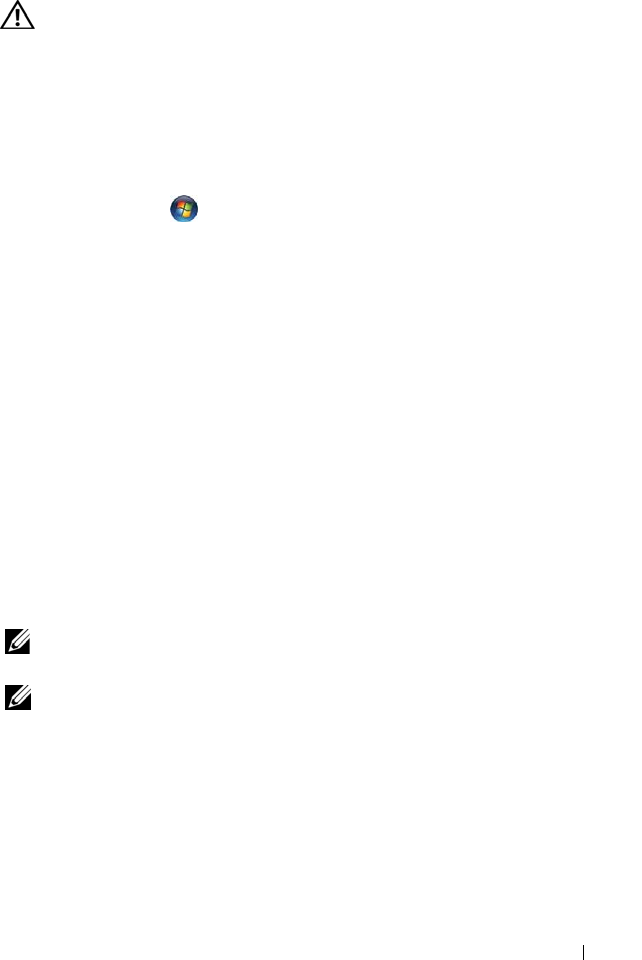
Guía de referencia rápida 229
Problemas con las unidades
PRECAUCIÓN: Antes de comenzar cualquiera de los procedimientos de esta
sección, siga las instrucciones de seguridad incluidas en la
Guía de información
del producto
.
A
SEGÚRESE DE QUE MICROSOFT WINDOWS RECONOCE LA UNIDAD —
Windows XP:
• Haga clic en
Inicio
y en
Mi PC
.
Windows Vista:
• Haga clic en
Inicio
y en
PC
.
Si la unidad no está en la lista, realice una exploración completa con el software
antivirus para comprobar si hay virus y eliminarlos. A veces, los virus pueden impedir
que Windows reconozca la unidad.
P
RUEBE LA UNIDAD —
• Introduzca otro disco para eliminar la posibilidad de que la unidad original esté defectuosa.
• Inserte un disquete de inicio y reinicie el equipo.
LIMPIE LA UNIDAD O EL DISCO — Consulte el apartado
"Limpieza del equipo" en la
página 212
.
C
OMPRUEBE LAS CONEXIONES DE LOS CABLES
EJECUTE EL SOLUCIONADOR DE PROBLEMAS DE HARDWARE — Consulte
"Restauración del sistema operativo" en la Guía del usuario.
E
JECUTE LOS DELL DIAGNOSTICS (DIAGNÓSTICOS DELL)—Consulte el apartado
"Dell Diagnostics" en la página 224.
Problemas de la unidad óptica
NOTA: La vibración de la unidad óptica a alta velocidad es normal y puede
provocar ruido, pero dicho ruido no indica un error en la unidad o disco.
NOTA: Debido a las diferentes regiones del mundo y los distintos formatos de
disco, no todos los títulos en DVD funcionan en todas las unidades de DVD.
A
JUSTE EL CONTROL DE VOLUMEN DE WINDOWS —
• Haga clic en el icono de altavoz, situado en la esquina inferior derecha de la pantalla.
• Asegúrese de que el volumen está activado haciendo clic en la barra deslizante
y arrastrándola hacia arriba.
• Asegúrese de que el volumen no está enmudecido haciendo clic en las casillas que
estén seleccionadas.